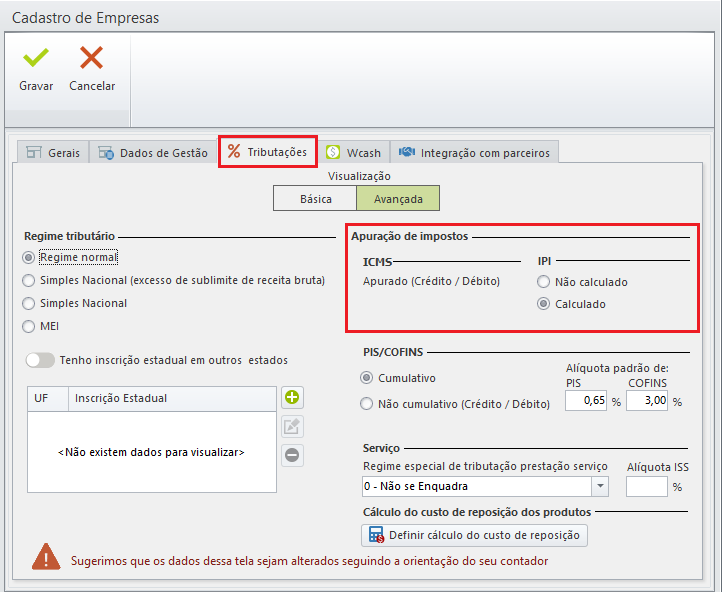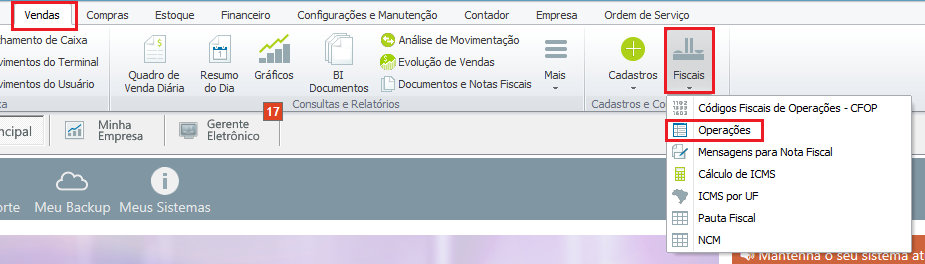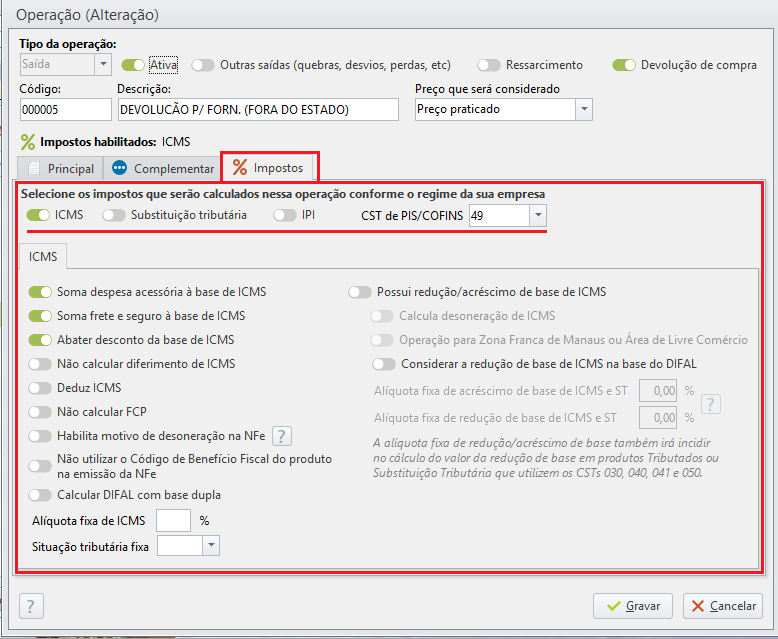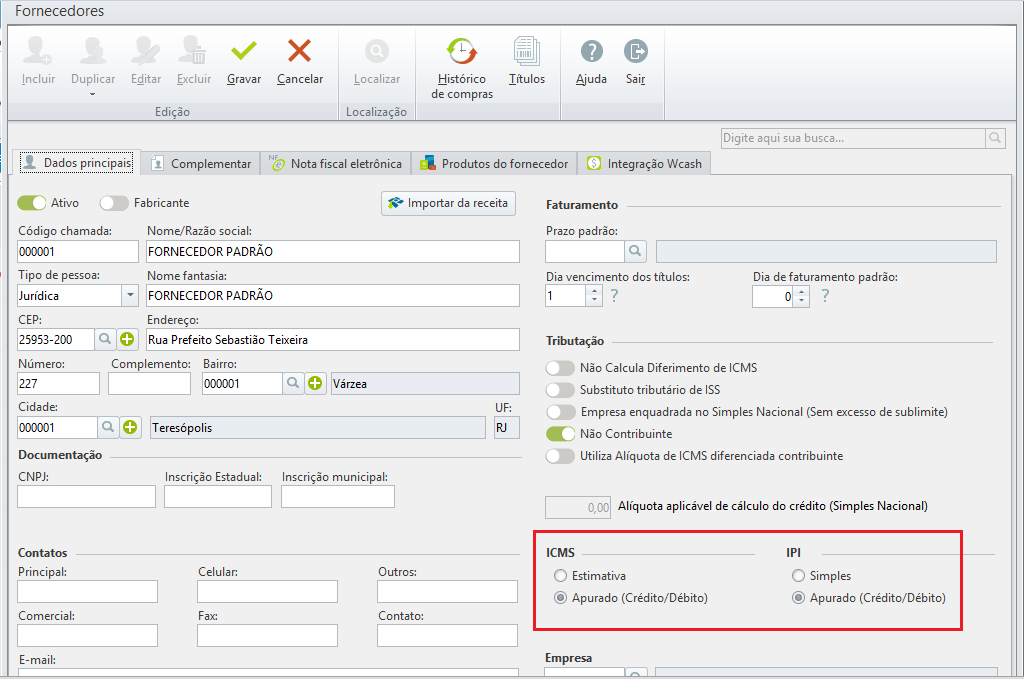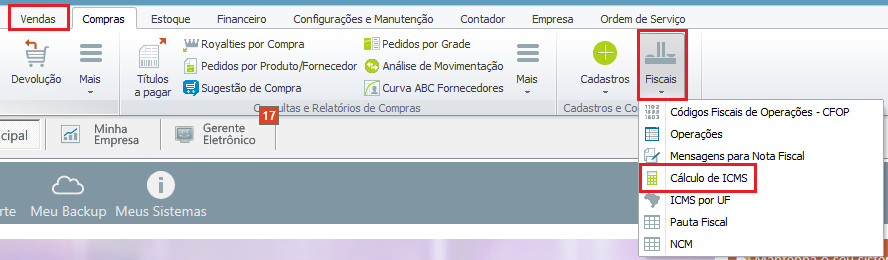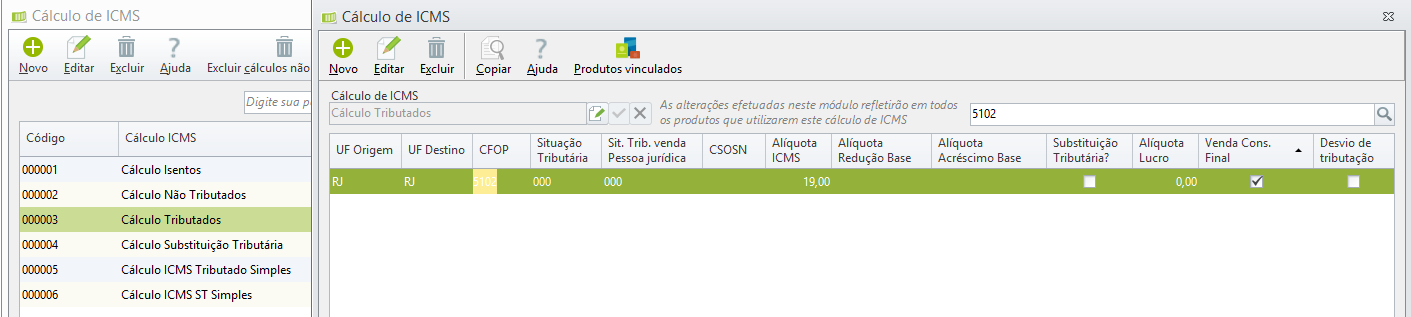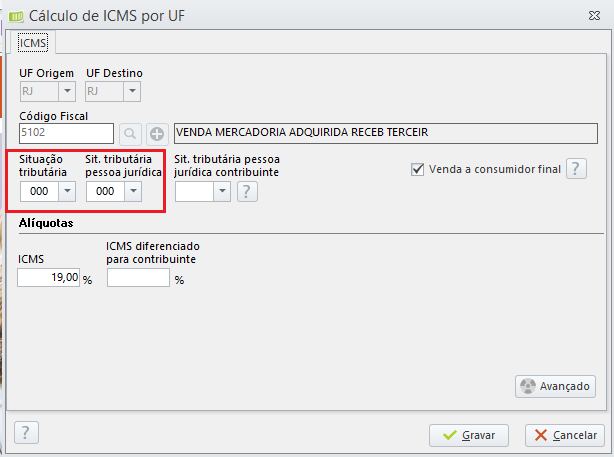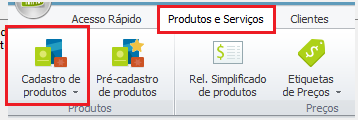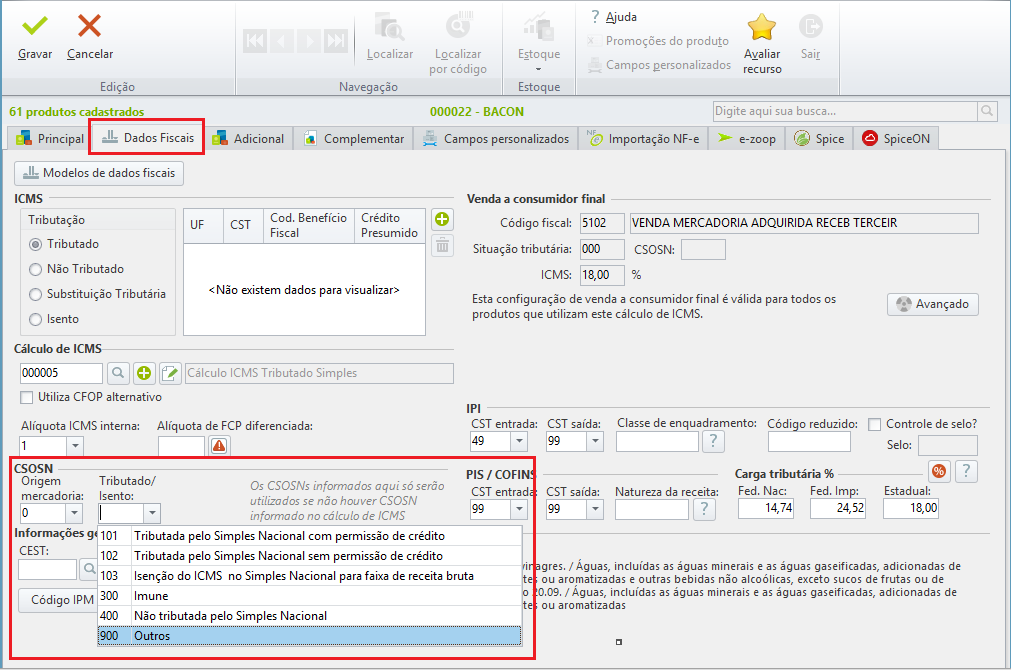O que fazer quando a Nota Fiscal Eletrônica apresenta a Rejeição 610?
Se você está tentando emitir uma Nota Fiscal Eletrônica (NF-e) e se deparou com a Rejeição 610, saiba que ela acontece
quando o valor total da nota fiscal não corresponde à soma de todos os itens e despesas que a compõem. O cálculo que a Secretaria da Fazenda (SEFAZ) faz é bem específico, e qualquer pequena diferença, como um erro de arredondamento ou um campo preenchido de forma incorreta, pode causar essa rejeição.
Veja como você pode resolver esse problema e conseguir autorizar sua nota.
Como corrigir a Rejeição 610?
Para solucionar essa rejeição, a primeira coisa a se fazer é uma revisão completa dos valores da sua nota fiscal.
Siga estes passos para encontrar a inconsistência:
Verifique todos os valores: Revise os valores de cada item da sua nota. Certifique-se de que o valor dos produtos, frete, seguro, descontos e outras despesas estão corretos.
Ajuste de arredondamento: Se a sua nota tem muitos itens, pequenos erros de arredondamento podem somar e causar a rejeição. Verifique se os valores estão exatos para que a soma final corresponda ao total.
Recalcule os impostos: Confira se os impostos, como IPI (Imposto sobre Produtos Industrializados) e ICMS ST (Substituição Tributária), foram calculados corretamente. Verifique as alíquotas e as bases de cálculo usadas.
Notas de devolução: Se a nota que você está emitindo é de devolução, é essencial que os valores sejam exatamente os mesmos da nota original. Consulte a nota de origem no site da SEFAZ
para garantir que não há divergências. Uma dica importante é sempre importar as notas de compra para ter todos os registros e facilitar o processo de devolução.
O que pode estar causando o problema?
Além das verificações acima, a rejeição 610 pode ser causada por algumas configurações incorretas no sistema. Verifique os seguintes pontos:
Configurações de Impostos da Empresa
A primeira verificação é no cadastro da sua empresa. Confirme se a opção de apuração de impostos, como IPI e ICMS, está devidamente marcada. Essa configuração é fundamental para que o sistema realize o cálculo correto na nota fiscal.
- Acesse a aba Empresa > Cadastro.
- Clique em Editar e vá na aba Tributações > Avançada.
- Verifique o campo de Apuração de impostos.
- Se a sua nota precisa calcular IPI marque a opção Calculado
Configuração da Operação Fiscal
Revise a operação fiscal que você está usando na emissão da nota. Certifique-se de que todos os impostos que incidem sobre a transação estão marcados para serem calculados.
- Acesse a aba Vendas > Fiscais > Operações.
- Selecione a operação que está utilizando na nota.
- Verifique na aba Impostos se estão com todas os impostos necessários marcados para calcular.
Cadastro do Fornecedor
No cadastro do fornecedor, é importante verificar se a opção para apuração de ICMS e IPI está habilitada. Essa configuração influencia diretamente no cálculo desses impostos na nota fiscal.
- Aba Compras > Cadastro de Fornecedores.
- Aba Dados Principais > campos de ICMS e IPI. Caso a nota tenha esses valores ambos os campos devem estar como Apurados.
Revisão do Código CST/CSOSN
Confira se o Código de Situação Tributária (CST) ou o Código de Situação da Operação do Simples Nacional (CSOSN) no cadastro do produto estão corretos. Esses códigos determinam como o imposto será aplicado, e um erro neles pode causar a divergência de valores.
- CST:
- Aba Vendas > Fiscais > Cálculos de ICMS.
- Selecione o cálculo configurado no produto > selecione o CFOP da nota.
- Faça o ajuste nos campos Situação Tributária e Situação Tributária Pessoa Jurídica.
- CSOSN (empresas do Simples Nacional):
- Na aba Produtos e Serviços > Cadastro de Produtos > localize o produto que está na nota fiscal.
- Vá na aba Dados Fiscais no tópico CSOSN e preencha com o código correto no campo Tributado/Isento.
Todos os dados fiscais devem ser confirmados com a contabilidade.
Verificando os valores no XML
Para identificar a origem da rejeição, você pode abrir o arquivo XML da nota fiscal e conferir os valores. O erro acontece quando o valor da tag <vNF> é diferente da soma das tags que o compõem.
A fórmula de cálculo é:
| vNF = vProd - vDesc - vICMSDeson + vST + vFCPST + vFrete + vSeg + vOutro + vII + vIPI + vIPIDevol + vServ |
|---|
Verifique se os valores de cada uma dessas tags (vProd, vFrete, vIPI, etc.) somam exatamente o que está na tag <vNF>. Se a soma for diferente, você identificou o problema e pode fazer o ajuste necessário na nota antes de tentar emitir novamente.
Tabela de Tags do XML e seus significados
| Tag | Significado | Exemplo da Estrutura no XML |
|---|---|---|
| vNF | Valor Total da Nota Fiscal | <total> |
| vProd | Valor Total dos Produtos e Serviços | |
| vDesc | Valor Total do Desconto | |
| vICMSDeson | Valor do ICMS Desonerado | |
| vST | Valor Total do ICMS ST | |
| vFCPST | Valor Total do FCP ST | |
| vFrete | Valor Total do Frete | |
| vSeg | Valor Total do Seguro | |
| vOutro | Valor de Outras Despesas Acessórias | |
| vII | Valor Total do Imposto de Importação | |
| vIPI | Valor Total do IPI | |
| vIPIDevol | Valor Total do IPI Devolvido | |
vServ | Valor Total dos Serviços |